
Solo alcuni modelli di stampante dispongono della funzionalità fax.
I seguenti metodi di collegamento non sono applicabili in tutti i paesi o in tutte le regioni.
 | ATTENZIONE — PERICOLO DI SCOSSA: in caso di temporali non utilizzare la funzione fax, non installare questo prodotto né effettuare i collegamenti elettrici o dei cavi, ad esempio la funzione fax, il cavo di alimentazione o del telefono, durante un temporale. |
In molti paesi e regioni è necessario che i fax in uscita contengano le seguenti informazioni nel margine superiore o inferiore di ogni pagina trasmessa o sulla prima pagina: nome della stazione (identificazione della società, di altre entità o dell'utente che trasmette il messaggio) e numero della stazione (numero di telefono della macchina dalla quale viene trasmesso il fax, della società, di altre entità o dell'utente che trasmette il messaggio).
Per immettere le informazioni sull'impostazione del fax, utilizzare il pannello di controllo della stampante oppure utilizzare il browser per accedere al server Web incorporato, quindi accedere al menu Impostazioni.
| Nota: se non si dispone di un ambiente TCP/IP, è necessario utilizzare il pannello di controllo della stampante per immettere le informazioni sull'impostazione del fax. |
Quando la stampante viene accesa per la prima volta o dopo un periodo prolungato dall'ultima accensione, viene visualizzata una serie di schermate di avvio. Se la stampante è dotata di funzionalità fax, vengono visualizzate le seguenti schermate:
Nome stazione
Numero stazione
Nota: il nome della stazione e il numero della stazione devono essere impostati prima di inviare un fax dalla stampante.
Quando viene visualizzata la schermata , immettere il nome da stampare su tutti i fax in uscita.
Premere il pulsante sul tastierino numerico che corrisponde al numero o alla lettera desiderata. La prima volta che si preme il pulsante, viene visualizzato il numero relativo a tale pulsante. Quando si preme nuovamente il pulsante, viene visualizzata una delle lettere assegnate a tale pulsante.
Premere il pulsante freccia destra per passare allo spazio successivo, oppure attendere alcuni secondi e il cursore si sposterà nello spazio successivo.
Dopo aver immesso il nome della stazione, premere  .
.
Viene visualizzata la schermata Numero stazione.
Quando viene visualizzata la schermata , immettere il numero di fax della stampante.
Premere il pulsante sul tastierino numerico che corrisponde al numero desiderato.
Premere il pulsante freccia destra per passare allo spazio successivo, oppure attendere alcuni secondi e il cursore si sposterà nello spazio successivo.
Dopo aver immesso il numero della stazione, premere  .
.
Digitare l'indirizzo IP della stampante nel campo degli indirizzi del browser Web.
| Nota: se non si conosce l'indirizzo IP della stampante, stampare una pagina delle impostazioni di rete e individuare l'indirizzo nella sezione TCP/IP. |
Fare clic su Impostazioni.
Fare clic su Impostazioni fax.
Fare clic su Impostazioni fax analogico.
Fare clic all'interno della casella Nome della stazione, quindi immettere il nome da stampare su tutti i fax in uscita.
Fare clic all'interno della casella Nome stazione, quindi immettere il numero di fax della stampante.
Fare clic su Inoltra.
La stampante può essere collegata ad altre apparecchiature, ad esempio un telefono, una segreteria telefonica oppure il modem di un computer. Per la modalità di installazione della stampante più adatta alle proprie esigenze, consultare la tabella seguente.
Note:
Apparecchiatura e opzioni del servizio | Impostazione della connessione fax |
|---|---|
Collegamento diretto alla linea telefonica | |
Connessione ai servizi DSL (Digital Subscriber Line) o ADSL | Vedere Connessione a un servizio DSL. |
Connessione a un sistema PBX (Private Branch eXchange) o ISDN (Integrated Services Digital Network) | |
Uso di un servizio con suoneria differenziata | |
Collegamento a una linea telefonica, al telefono e alla segreteria telefonica | |
Connessione mediante un adattatore utilizzato nella propria area | Vedere Collegamento a un adattatore per il proprio paese o regione. |
Collegamento a un computer con modem |
Se la propria apparecchiatura per telecomunicazioni utilizza una linea telefonica in stile americano (RJ11), attenersi alla seguente procedura per collegarla.
Collegare un'estremità del cavo telefono fornito con la stampante alla porta LINE della stampante  .
.
Collegare l'altra estremità del cavo telefonico a una presa a muro telefonica analogica attiva.

Se si sottoscrive un abbonamento a un servizio DSL, contattare il provider DSL per ottenere un filtro DSL e un cavo telefonico, quindi attenersi alla seguente procedura per collegare l'apparecchiatura:
Collegare un'estremità del cavo telefono fornito con la stampante alla porta LINE della stampante  .
.
Collegare l'altra estremità del cavo telefonico al filtro DSL.
| Nota: è possibile che il filtro DSL sia differente da quello illustrato. |
Collegare il cavo del filtro DSL a una presa a muro telefonica attiva.
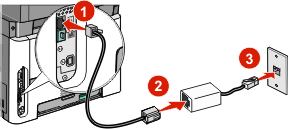
Se si utilizza un adattatore terminale o un convertitore PBX o ISDN, attenersi alla seguente procedura per collegare l'apparecchiatura:
Collegare un'estremità del cavo telefono fornito con la stampante alla porta LINE della stampante  .
.
Collegare l'altra estremità del cavo telefonico alla porta designata per l'uso del fax o del telefono.
Note:
Un servizio di suoneria differenziata può essere disponibile presso il provider del servizio telefonico. Questo servizio consente di disporre di più numeri di telefono su una linea telefonica, ciascuno con una suoneria diversa. Questo può essere utile per distinguere le chiamate fax e quelle vocali. Se si esegue l'abbonamento a un servizio di suoneria differenziata, attenersi alla seguente procedura per collegare le apparecchiature:
Collegare un'estremità del cavo telefono fornito con la stampante alla porta LINE della stampante  .
.
Collegare l'altra estremità del cavo telefonico a una presa a muro telefonica analogica attiva.

Modificare l'impostazione della suoneria differenziata in modo che corrisponda a quella che si desidera utilizzare per la stampante per rispondere.
Sul pannello di controllo, premere  .
.
Premere i pulsanti freccia fino a visualizzare , quindi premere  .
.
Premere i pulsanti freccia fino a visualizzare , quindi premere  .
.
Premere i pulsanti freccia fino a visualizzare , quindi premere  .
.
Premere i pulsanti freccia fino a visualizzare la suoneria desiderata, quindi premere  .
.
Collegare un'estremità del cavo telefono fornito con la stampante alla porta LINE della stampante  .
.
Collegare l'altra estremità del cavo telefonico a una presa a muro telefonica analogica attiva.

Rimuovere la presa dalla porta EXT della stampante  .
.
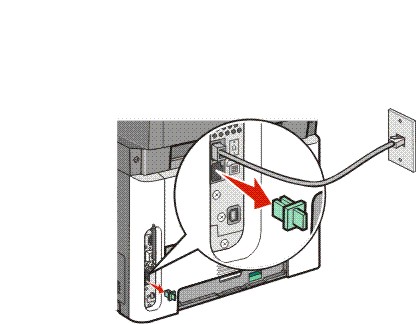
Collegare l'apparecchiatura per le telecomunicazioni direttamente alla porta EXT della stampante  .
.
Utilizzare uno dei seguenti metodi:
Segreteria telefonica | 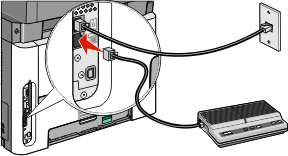 |
Segreteria telefonica e telefono | 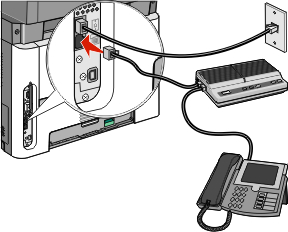 |
Telefono o un telefono con la segreteria telefonica integrata | 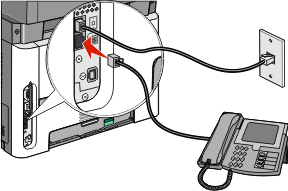 |
I seguenti paesi o regioni possono richiedere un adattatore speciale per collegare il cavo telefonico alla presa a muro telefonica attiva:
Paese/regione | |
|---|---|
|
|
Per alcuni paesi o regioni, è incluso un adattatore della linea telefonica nella confezione. Utilizzare questo adattatore per collegare una segreteria telefonica, un telefono o un'altra apparecchiatura per le telecomunicazioni alla stampante:
Nella porta EXT  della stampante, è installata una presa. Tale presa è necessaria per il corretto funzionamento dell'adattatore.
della stampante, è installata una presa. Tale presa è necessaria per il corretto funzionamento dell'adattatore.
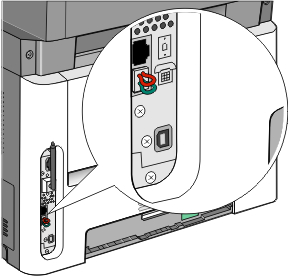
| Nota: non rimuovere la presa se si dispone di un sistema telefonico seriale o se si desidera collegare un telefono o una segreteria telefonica all'adattatore. In caso contrario, è possibile che gli altri dispositivi per le telecomunicazioni, ad esempio telefoni o segreterie telefoniche, non funzionino. |
Collegare un'estremità del cavo telefono fornito con la stampante alla porta LINE della stampante  .
.
Collegare l'altra estremità del cavo telefonico all'adattatore, quindi collegare l'adattatore a una presa a muro telefonica attiva.
| Nota: è possibile che l'adattatore del telefono sia differente da quello mostrato. Si adatterà alla presa a muro utilizzata nel proprio paese. |
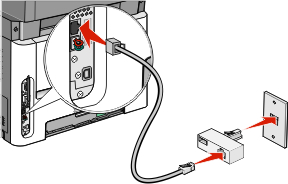
Collegare la segreteria telefonica o il telefono all'adattatore.
Segreteria telefonica | 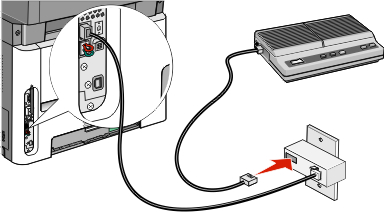 |
Telefono | 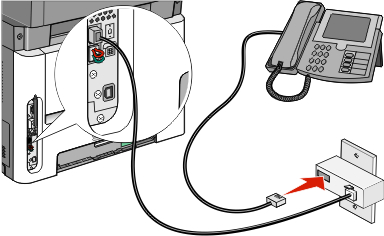 |
È stata installata una presa RJ-11 speciale nella porta EXT della stampante  . Non rimuovere questa presa. È necessaria per il corretto funzionamento della funzione fax e i telefoni downstream.
. Non rimuovere questa presa. È necessaria per il corretto funzionamento della funzione fax e i telefoni downstream.
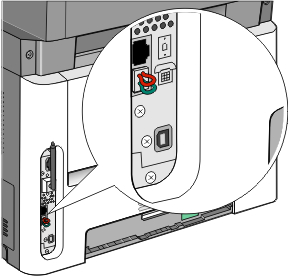
| Nota: non rimuovere la presa. In caso contrario, è possibile che gli altri dispositivi per le telecomunicazioni, ad esempio telefoni o segreterie telefoniche, non funzionino. |
Collegare un'estremità del cavo telefono fornito con la stampante alla porta LINE della stampante  .
.
Collegare l'altra estremità del cavo telefonico all'adattatore.
| Nota: è possibile che l'adattatore del telefono sia differente da quello mostrato. Si adatterà alla presa a muro utilizzata nel proprio paese. |
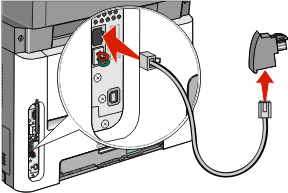
Collegare l'adattatore nello slot N di una presa a muro telefonica analogica attiva.
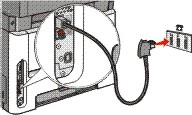
Per utilizzare la stessa linea sia per la comunicazione fax che telefonica, collegare una seconda linea telefonica (non fornita) tra il telefono e lo slot F di una presa a muro telefonica analogica attiva.
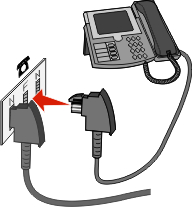
Se si desidera utilizzare la stessa linea per la registrazione dei messaggi nella segreteria telefonica, collegare un secondo cavo telefonico tra la segreteria telefonica e l'altro slot N della presa a muro telefonica analogica attiva.
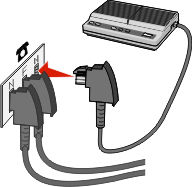
Collegare la stampante a un computer con modem per inviare i fax dal programma software.
| Nota: i passaggi per la configurazione possono variare a seconda del paese o della regione. |
Verificare che siano disponibili i seguenti elementi:
Telefono
Un computer con modem
Tre cavi telefonici
Una presa telefonica da muro
Collegare un'estremità del cavo telefono fornito con la stampante alla porta LINE  della stampante.
della stampante.
Collegare l'altra estremità del cavo telefonico a una presa a muro telefonica analogica attiva.

Rimuovere la spina protettiva dalla porta EXT della stampante  .
.
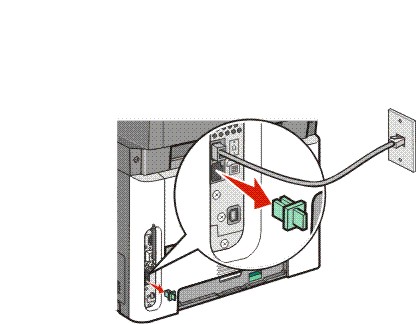
Collegare il telefono alla presa telefonica del computer.
| Nota: per informazioni sui collegamenti del telefono, consultare il manuale fornito con il computer. |

Collegare un cavo telefonico aggiuntivo alla porta LINE  del modem del computer e alla porta EXT
del modem del computer e alla porta EXT  della stampante.
della stampante.
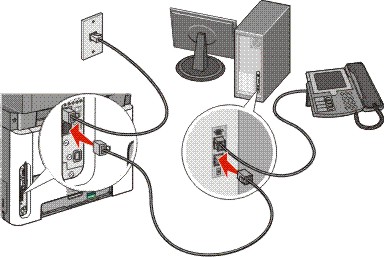
Affinché il nome e il numero di fax specificato vengano stampati sui fax in uscita, attenersi alla seguente procedura:
Digitare l'indirizzo IP della stampante nel campo degli indirizzi del browser Web.
| Nota: se non si conosce l'indirizzo IP della stampante, stampare una pagina delle impostazioni di rete e individuare l'indirizzo nella sezione TCP/IP. |
Fare clic su Impostazioni.
Fare clic su Impostazioni fax.
Fare clic Impostazioni fax analogico.
Fare clic all'interno della casella Nome della stazione, quindi immettere il nome da stampare su tutti i fax in uscita.
Fare clic all'interno della casella Nome stazione, quindi immettere il numero di fax della stampante.
Fare clic su Inoltra.
Se la data o l'ora stampata su un processo fax non è corretta, è possibile ripristinare la data e l'ora. La data e l'ora corrette verranno quindi stampate su ogni processo fax. Per impostare la data e l'ora:
Digitare l'indirizzo IP della stampante nel campo degli indirizzi del browser Web.
| Nota: se non si conosce l'indirizzo IP della stampante, stampare una pagina delle impostazioni di rete e individuare l'indirizzo nella sezione TCP/IP. |
Fare clic su Impostazioni.
Fare clic su Protezione.
Fare clic su Imposta data e ora.
Nella sezione Protocollo orario rete, selezionare Abilita NTP.
| Nota: se si preferisce impostare la data e l'ora manualmente, fare clic sulla casella Imposta data e ora manualmente, quindi immettere la data l'ora correnti. |
Verificare che il fuso orario sia corretto.
Fare clic su Inoltra.
La stampante può essere impostata per la regolazione automatica dell'ora legale per determinati fusi orari:
Digitare l'indirizzo IP della stampante nel campo degli indirizzi del browser Web.
| Nota: se non si conosce l'indirizzo IP della stampante, stampare una pagina delle impostazioni di rete e individuare l'indirizzo nella sezione TCP/IP. |
Fare clic su Impostazioni.
Fare clic su Protezione.
Fare clic su Imposta data e ora.
Selezionare Osserva automaticamente DST.
Fare clic su Inoltra.